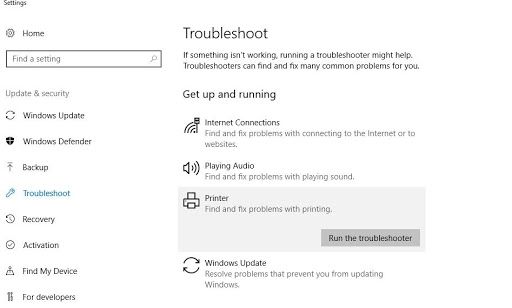مائیکرو سافٹ ورڈ ورڈ پروسیسنگ کے لئے سب سے مشہور ایپلیکیشن ہے۔ اس سے کوئی فرق نہیں پڑتا ہے کہ اگر آپ کوئی ایسا طالب علم ہے جس کو مضمون لکھنے کی ضرورت ہے یا کاروباری مالک کمپنی کی رپورٹیں بنانا چاہتے ہیں تو ، ورڈ نے آپ کا احاطہ کیا ہے۔ تاہم ، جادو ایک نئی دستاویز بنانے میں شروع ہوتا ہے۔

مائیکروسافٹ آؤٹ لک سیٹ شروع نہیں کرسکتا ہے فولڈروں کا سیٹ نہیں کھولا جاسکتا ہے
اگرچہ نئی ورڈ فائل بنانا آسان لگتا ہے ، لیکن یہ اندراج کے درج level استعمال کرنے والوں کے لئے ایک خوفناک کام کی طرح لگتا ہے۔ اسی وجہ سے ہم آپ کی مدد کے لئے حاضر ہیں۔ اس مضمون میں ، ہم آپ کو نیا بنانے کے پورے عمل میں رہنمائی کریں گے ورڈ دستاویز ، ساتھ ساتھ جب آپ کے نئے کام کا آغاز کرنے کی بات آتی ہے تو آپ کو اختیارات دکھانا۔
یہ ایک آفاقی گائیڈ ہے جس کا مقصد ابتدا کاروں کی طرف ہے جو ابھی الفاظ کا استعمال شروع کر رہے ہیں۔ یہ گائیڈ ورڈ کے نئے ورژن کے ل written لکھا گیا تھا ، تاہم ، یہ پرانے ریلیزز میں بھی ایک نئی دستاویز بنانے کے عمل کی بالکل خاکہ پیش کرتا ہے۔
جن چیزوں کی آپ کو ضرورت ہوگی:
مائیکرو سافٹ آفس ٹاسک مینیجر کو چلانے کے لئے کلک کریں
- مائیکروسافٹ ورڈ والا آلہ انسٹال اور فعال ہوا ہے۔
جانے کے لیے تیار؟ آئیے اس کے ساتھ شروعات کریں قدم بہ قدم رہنما .
ونڈوز میں لفظ دستاویز کیسے شروع کریں
- کلام کا آغاز کریں۔ آپ اپنے کمپیوٹر پر جہاں موجود ہے اس کا پتہ لگاکر یہ کرسکتے ہیں:
- اپنے ٹاسک بار کے نیچے بائیں کونے میں موجود ونڈوز آئیکون پر کلک کریں۔ خط تک سکرول کریں میں ، اور کھلا کلام۔

- متبادل کے طور پر ، آپ یہ بھی استعمال کرسکتے ہیں تلاش کریں ورڈ کو براہ راست کھولنے کے لئے بار. اپنے ٹاسک بار میں سرچ آئیکن پر کلیک کریں اور ورڈ میں ٹائپ کریں ، پھر مماثلہ نتیجہ لانچ کریں۔

- یہ ممکن ہے کہ ورڈ نے آپ پر ایک شارٹ کٹ بنایا ہو ڈیسک ٹاپ . دیکھنے کے ل desktop اگر آپ کے ڈیسک ٹاپ پر ورڈ کا آئیکن موجود ہے تو پھر ایپلیکیشن لانچ کرنے کے لئے اس پر ڈبل کلک کریں۔
- ایک بار کلام کھلا تو آپ کو ایک نظر آئے گا اسٹارٹ اپ اسکرین . یہ اسکرین ہے جو بطور ڈیفالٹ کھلتی ہے اگر آپ کسی دستاویز کو کھول کر ورڈ لانچ نہیں کرتے ہیں۔

- مائیکروسافٹ ورڈ ٹیمپلیٹس اور پری فارمیٹڈ دستاویزات کی ایک بڑی سلیکشن کے ساتھ پہلے سے لیس ہے۔ سیدھے جس ٹیمپلیٹ کو آپ استعمال کرنا چاہتے ہیں اس پر کلک کریں یا ایک کا انتخاب کریں خالی دستاویز مکمل طور پر خالی ایک نئی دستاویز بنانا۔
اگر آپ کے پاس پہلے سے ہی ورڈ کھلا ہوا ہے اور ایک نئی دستاویز بنانا ہے تو ، آپ اسٹارٹ اپ اسکرین پر اسی طرح کے انٹرفیس پر کلک کرکے رسائی حاصل کرسکتے ہیں۔ فائل ربن میں اور انتخاب کرتے ہوئے نئی . اس سے آپ کو آسانی سے نئی دستاویزات بنانا ممکن ہوجاتا ہے ورڈ کو چھوڑ کر بغیر استقبال کی سکرین کو دوبارہ دیکھنے کے لئے جلدی سے۔

اشارہ : ایک شارٹ کٹ استعمال کریں! جب آپ ورڈ کے ساتھ زیادہ تجربہ کار ہوجاتے ہیں ، تو ہم آپ کو مشورہ دیتے ہیں کہ شارٹ کٹ سیکھیں۔ آپ کی بورڈ کے کچھ آسان اسٹروک کو حفظ کرکے اپنے کام کو تیز تر کر سکتے ہیں اور اپنے کام کو تیز کرسکتے ہیں۔ ورڈ میں ایک نئی دستاویز بنانے کے لئے شارٹ کٹ ہے Ctrl + N ونڈوز پر
میک پر کسی ورڈ دستاویز کو کیسے شروع کریں
- کلام کا آغاز کریں۔ آپ اپنے کمپیوٹر پر جہاں موجود ہے اس کا پتہ لگاکر یہ کرسکتے ہیں:
- آپ کے پاس جائیں درخواستیں اور ورڈ کا پتہ لگائیں ، پھر آئکن پر بس ڈبل کلک کریں۔
- یہ ممکن ہے کہ ورڈ نے آپ پر ایک شارٹ کٹ بنایا ہو ڈیسک ٹاپ . دیکھنے کے ل desktop اگر آپ کے ڈیسک ٹاپ پر ورڈ کا آئیکن موجود ہے تو پھر ایپلیکیشن لانچ کرنے کے لئے اس پر ڈبل کلک کریں۔
- جب کلام لانچ ہوتا ہے تو ، آپ کو a نظر آئے گا ویلکم اسکرین جو نئی دستاویز بنانے میں پہلے سے طے شدہ ہے۔ آپ متعدد دستیاب ٹیمپلیٹس میں سے انتخاب کرسکتے ہیں ، یا صرف ایک خالی دستاویز تشکیل دے سکتے ہیں۔

او ریلی - ویڈیو ٹریننگ - آپ جس بھی ٹیمپلیٹ کے ساتھ کام کرنا چاہتے ہیں اس کا انتخاب کریں اور اس پر ایک بار کلیک کرکے منتخب کریں ، پھر دبائیں بنانا بٹن متبادل کے طور پر ، آپ اس ٹیمپلیٹ پر ڈبل کلک کرسکتے ہیں جسے آپ استعمال کرنا چاہتے ہیں اس ٹیمپلیٹ کا استعمال کرکے کوئی نئی دستاویز بنائیں۔

میرے ایم ایس آفس پروڈکٹ کی کلید کو کیسے تلاش کریں
اگر آپ پہلے سے ہی ورڈ دستاویز پر کام کر رہے ہیں لیکن کوئی نیا بنانا چاہتے ہیں تو ، آپ اسٹارٹ اپ اسکرین پر اسی طرح کے انٹرفیس پر کلک کرکے رسائی حاصل کرسکتے ہیں۔ فائل اور منتخب کرنا ایک سانچے سے نیا . اس سے آپ کو آسانی سے نئی دستاویزات بنانا ممکن ہوجاتا ہے ورڈ کو چھوڑ کر بغیر استقبال کی سکرین کو دوبارہ دیکھنے کے لئے جلدی سے۔

اشارہ : پر کلک کرنا نئی دستاویز فائل مینو میں آپ کو تیزی سے ایک نیا ، خالی دستاویز بنانے کی بھی اجازت دیتا ہے۔
ہم امید کرتے ہیں کہ یہ مضمون ورڈ میں ایک نئی دستاویز بنانے کے بارے میں آپ کو جاننے کی ضرورت کے ہر کام میں رہنمائی کرنے میں کامیاب رہا۔ اگر آپ ورڈ یا مائیکروسافٹ آفس سوٹ ایپلی کیشنز کے بارے میں مزید معلومات حاصل کرنا چاہتے ہیں تو بلا جھجک ہمارے گائڈز کے سیکشن کو براؤز کریں۔
USB سے تازہ ترین انسٹال ونڈوز 7
اگر آپ کسی سوفٹویئر کمپنی کی تلاش کر رہے ہیں تو آپ اس کی سالمیت اور دیانتداری سے متعلق کاروباری طریقوں پر بھروسہ کرسکتے ہیں تو ، سافٹ ویئر کیپ کے علاوہ اور نہ دیکھیں۔ ہم مائیکروسافٹ کا مصدقہ پارٹنر اور بی بی بی ایکریٹیڈ بزنس ہیں جو ہمارے صارفین کو ان سافٹ ویئر پروڈکٹ پر قابل اعتماد ، اطمینان بخش تجربہ لانے کی پرواہ کرتے ہیں جن کی انہیں ضرورت ہے۔ ہم تمام فروخت سے پہلے ، دوران اور اس کے بعد آپ کے ساتھ ہوں گے۔
یہ ہمارے 360 ڈگری سوفٹ ویئر کیپ گارنٹی ہے۔ تو ، آپ کس چیز کا انتظار کر رہے ہیں؟ آج ہی ہمیں +1 877 315 1713 پر ای میل کریں یا سیلز@softwarekeep.com پر ای میل کریں۔ نیز ، آپ براہ راست چیٹ کے ذریعہ ہم تک پہنچ سکتے ہیں۔